PS制作附着水珠的雾化玻璃效果图
PS制作水滴玻璃后面模糊人物照片
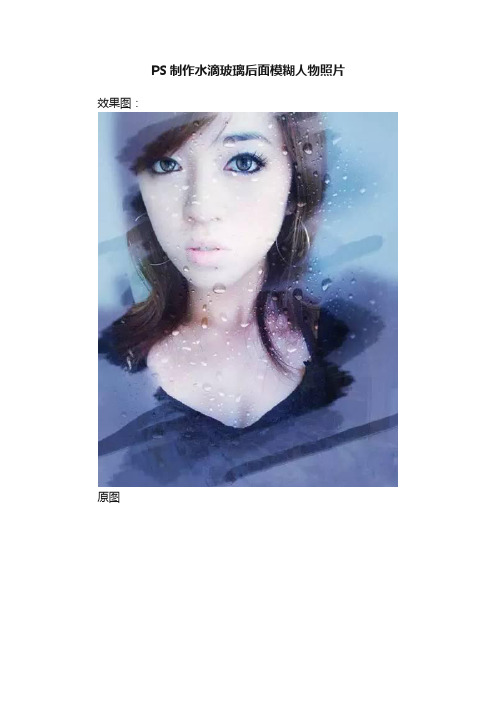
PS制作水滴玻璃后面模糊人物照片效果图:
原图
好了,现在开始制作:
具体的制作步骤如下:
1、打开原图,把背景图层复制一层,按Ctrl + U 调整色相/饱和度(0,0,35)。
2、执行:滤镜 > 模糊 > 高斯模糊,数值为3。
3、执行:滤镜 > 杂色 > 添加杂色,参数为1。
4、加上图层蒙版,用黑色画笔或者橡皮工具,在蒙版上慢慢涂抹,效果如下图。
涂得时候把图片的层次感涂出来。
涂得时候先用不透明度50的画笔涂一遍,再用100%的涂一遍才有层次感。
5、将水珠素材拖入图像。
用橡皮擦出所需部分。
将图像模式改为叠加,调节不透明度为80%。
6、图像 > 调整 > 照片滤镜(冷却绿色,22)。
调整下细节完成最终效果:
------图片来源于网络
小册子教程关注微信号 ibooklet
需要软件或者PS素材请加学习群!
动图
喜欢我们可以戳下方【阅读原文】获取免费试听公开课学习权限!本文为头条号作者发布,不代表今日头条立场。
利用滤镜制作水晶和玻璃效果
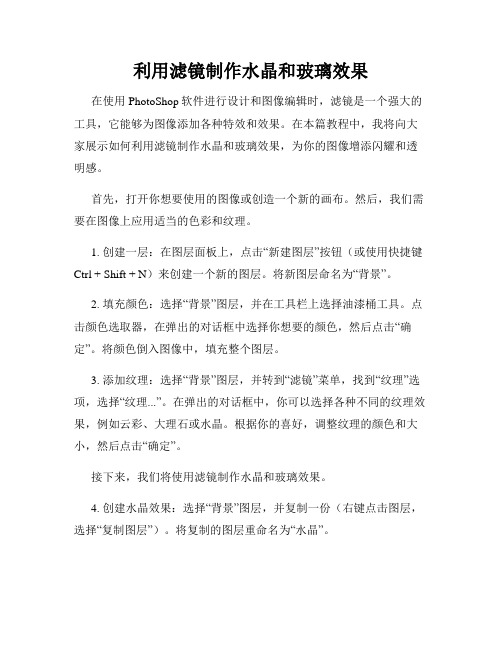
利用滤镜制作水晶和玻璃效果在使用PhotoShop软件进行设计和图像编辑时,滤镜是一个强大的工具,它能够为图像添加各种特效和效果。
在本篇教程中,我将向大家展示如何利用滤镜制作水晶和玻璃效果,为你的图像增添闪耀和透明感。
首先,打开你想要使用的图像或创造一个新的画布。
然后,我们需要在图像上应用适当的色彩和纹理。
1. 创建一层:在图层面板上,点击“新建图层”按钮(或使用快捷键Ctrl + Shift + N)来创建一个新的图层。
将新图层命名为“背景”。
2. 填充颜色:选择“背景”图层,并在工具栏上选择油漆桶工具。
点击颜色选取器,在弹出的对话框中选择你想要的颜色,然后点击“确定”。
将颜色倒入图像中,填充整个图层。
3. 添加纹理:选择“背景”图层,并转到“滤镜”菜单,找到“纹理”选项,选择“纹理...”。
在弹出的对话框中,你可以选择各种不同的纹理效果,例如云彩、大理石或水晶。
根据你的喜好,调整纹理的颜色和大小,然后点击“确定”。
接下来,我们将使用滤镜制作水晶和玻璃效果。
4. 创建水晶效果:选择“背景”图层,并复制一份(右键点击图层,选择“复制图层”)。
将复制的图层重命名为“水晶”。
5. 应用滤镜:选择“水晶”图层,并转到“滤镜”菜单,找到“渲染”选项,选择“镜面”,然后选择“水晶化”。
在弹出的对话框中,你可以调整水晶化的细节和强度,以及颗粒的大小和形状。
根据你的需求对设置进行微调,然后点击“确定”。
6. 调整透明度:在图层面板上,在“水晶”图层旁边的透明度滑块上,降低图层的不透明度,以达到更逼真的效果(透明度可以根据个人喜好进行调整)。
7. 创建玻璃效果:选择“背景”图层,并再次复制一份。
将复制的图层重命名为“玻璃”。
8. 应用滤镜:选择“玻璃”图层,并转到“滤镜”菜单,找到“渲染”选项,选择“镜面”,然后选择“玻璃化”。
在弹出的对话框中,你可以调整玻璃化的细节和强度,以及表面色彩的鲜艳程度和亮度。
根据你的需求对设置进行微调,然后点击“确定”。
如何在Photoshop中制作独特的玻璃效果
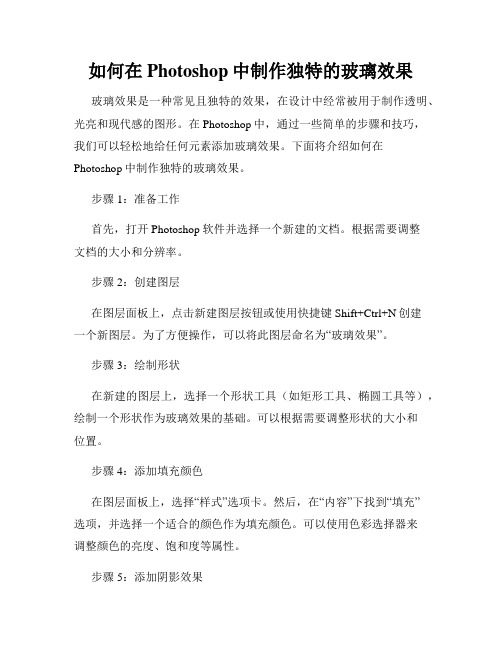
如何在Photoshop中制作独特的玻璃效果玻璃效果是一种常见且独特的效果,在设计中经常被用于制作透明、光亮和现代感的图形。
在Photoshop中,通过一些简单的步骤和技巧,我们可以轻松地给任何元素添加玻璃效果。
下面将介绍如何在Photoshop中制作独特的玻璃效果。
步骤1:准备工作首先,打开Photoshop软件并选择一个新建的文档。
根据需要调整文档的大小和分辨率。
步骤2:创建图层在图层面板上,点击新建图层按钮或使用快捷键Shift+Ctrl+N创建一个新图层。
为了方便操作,可以将此图层命名为“玻璃效果”。
步骤3:绘制形状在新建的图层上,选择一个形状工具(如矩形工具、椭圆工具等),绘制一个形状作为玻璃效果的基础。
可以根据需要调整形状的大小和位置。
步骤4:添加填充颜色在图层面板上,选择“样式”选项卡。
然后,在“内容”下找到“填充”选项,并选择一个适合的颜色作为填充颜色。
可以使用色彩选择器来调整颜色的亮度、饱和度等属性。
步骤5:添加阴影效果继续在“样式”选项卡下找到“阴影”选项。
点击“添加阴影”按钮,并调整阴影的参数。
可以通过调整阴影的颜色、角度、大小等属性,使得玻璃效果看起来更加真实。
步骤6:添加透明度在图层面板上,找到“不透明度”选项,并将其调整为适当的值。
根据需要,可以将不透明度设置为50%或更低,以使玻璃效果更加明显。
步骤7:添加模糊效果在菜单栏中,选择“滤镜”->“模糊”->“高斯模糊”。
根据需要,调整半径值以达到适当的模糊效果。
模糊效果能够使得玻璃看起来更加真实和柔和。
步骤8:添加反射效果继续在“样式”选项卡下找到“倒影”选项。
点击“添加倒影”按钮,并调整倒影的参数。
可以通过调整倒影的角度、不透明度、大小等属性,使得玻璃效果更加逼真。
步骤9:调整细节根据需要,对图层的其他属性进行微调。
可以通过改变颜色叠加模式、调整透明度、改变阴影角度等方法,使得玻璃效果更加独特和吸引人。
步骤10:保存并使用当完成玻璃效果的制作后,点击菜单栏中的“文件”->“保存”来保存你的设计。
高级滤镜:在Photoshop中制作玻璃效果
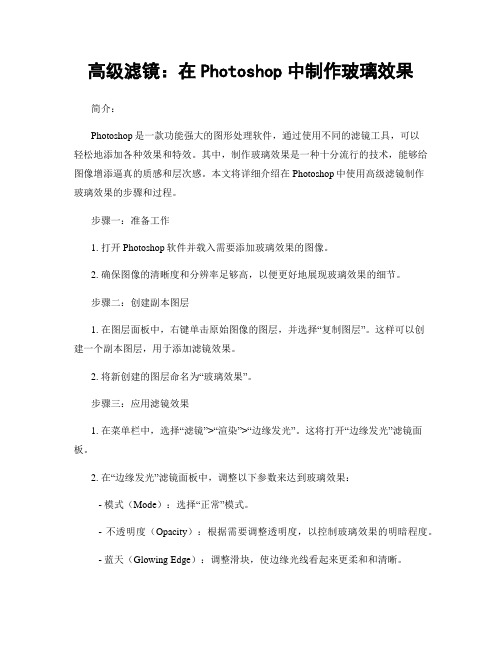
高级滤镜:在Photoshop中制作玻璃效果简介:Photoshop是一款功能强大的图形处理软件,通过使用不同的滤镜工具,可以轻松地添加各种效果和特效。
其中,制作玻璃效果是一种十分流行的技术,能够给图像增添逼真的质感和层次感。
本文将详细介绍在Photoshop中使用高级滤镜制作玻璃效果的步骤和过程。
步骤一:准备工作1. 打开Photoshop软件并载入需要添加玻璃效果的图像。
2. 确保图像的清晰度和分辨率足够高,以便更好地展现玻璃效果的细节。
步骤二:创建副本图层1. 在图层面板中,右键单击原始图像的图层,并选择“复制图层”。
这样可以创建一个副本图层,用于添加滤镜效果。
2. 将新创建的图层命名为“玻璃效果”。
步骤三:应用滤镜效果1. 在菜单栏中,选择“滤镜”>“渲染”>“边缘发光”。
这将打开“边缘发光”滤镜面板。
2. 在“边缘发光”滤镜面板中,调整以下参数来达到玻璃效果:- 模式(Mode):选择“正常”模式。
- 不透明度(Opacity):根据需要调整透明度,以控制玻璃效果的明暗程度。
- 蓝天(Glowing Edge):调整滑块,使边缘光线看起来更柔和和清晰。
- 边缘厚度(Edge Thickness):增加边缘厚度,使玻璃效果更加明显。
- 亮度(Brightness)和对比度(Contrast):根据需要调整亮度和对比度以增加细节。
步骤四:添加光晕效果1. 在菜单栏中,选择“滤镜”>“渲染”>“光晕”。
这将打开“光晕”滤镜面板。
2. 在“光晕”滤镜面板中,将光晕的颜色和大小调整为适当的数值,以增强玻璃的效果。
可以尝试使用不同的颜色和大小来获得不同的效果。
步骤五:调整图像效果1. 在图层面板中,选择“玻璃效果”图层。
2. 在图像菜单中,选择“调整”>“亮度/对比度”,或者其他调整选项(如色阶、曲线等),根据需要调整图像的亮度、对比度和颜色饱和度等参数,以获得更好的效果。
毛玻璃效果 用 Photoshop 模拟出透明质感的毛玻璃效果
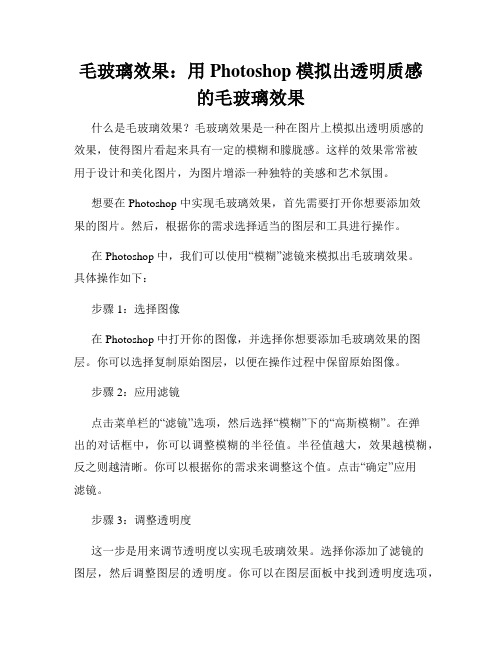
毛玻璃效果:用 Photoshop 模拟出透明质感的毛玻璃效果什么是毛玻璃效果?毛玻璃效果是一种在图片上模拟出透明质感的效果,使得图片看起来具有一定的模糊和朦胧感。
这样的效果常常被用于设计和美化图片,为图片增添一种独特的美感和艺术氛围。
想要在 Photoshop 中实现毛玻璃效果,首先需要打开你想要添加效果的图片。
然后,根据你的需求选择适当的图层和工具进行操作。
在 Photoshop 中,我们可以使用“模糊”滤镜来模拟出毛玻璃效果。
具体操作如下:步骤 1:选择图像在 Photoshop 中打开你的图像,并选择你想要添加毛玻璃效果的图层。
你可以选择复制原始图层,以便在操作过程中保留原始图像。
步骤 2:应用滤镜点击菜单栏的“滤镜”选项,然后选择“模糊”下的“高斯模糊”。
在弹出的对话框中,你可以调整模糊的半径值。
半径值越大,效果越模糊,反之则越清晰。
你可以根据你的需求来调整这个值。
点击“确定”应用滤镜。
步骤 3:调整透明度这一步是用来调节透明度以实现毛玻璃效果。
选择你添加了滤镜的图层,然后调整图层的透明度。
你可以在图层面板中找到透明度选项,并通过移动滑块来调整透明度的数值。
透明度越低,图像越模糊,反之则越清晰。
你可以根据你的需求尝试不同的透明度值。
步骤 4:可选操作如果你觉得毛玻璃效果太过明显,你可以尝试对些细节进行调整以增强效果。
你可以使用“图片修复”工具来修复一些不需要的模糊部分,使得图片看起来更加自然。
此外,你还可以使用“调整图层”选项来对颜色和对比度进行调整,以便与整个图片保持一致。
步骤 5:保存和导出完成上述步骤后,你可以选择保存你的图片或导出为其他格式。
点击菜单栏的“文件”选项,然后选择“保存”或“导出”。
选择你想要保存的文件类型和位置,然后点击“保存”或“导出”即可完成操作。
通过以上步骤,你可以在 Photoshop 中模拟出透明质感的毛玻璃效果。
记住不断调整滤镜、透明度和其他细节参数,直到你满意为止。
制作逼真水滴与湿润效果的Photoshop教程

制作逼真水滴与湿润效果的Photoshop教程在PhotoShop软件中,我们可以利用各种技巧和工具制作逼真的水滴和湿润效果。
下面就给大家分享一些简单而实用的方法。
一、制作水滴效果1. 首先,打开一个需要添加水滴效果的图片。
选择一个要添加水滴的位置。
2. 在工具栏中选择"椭圆选框工具",然后在图片上创建一个适合大小的椭圆。
3. 然后在顶部菜单中选择"滤镜"->"变形"->"球面化",将水滴形状变得更加真实。
4. 接下来,在顶部菜单中选择"编辑"->"自由变换",调整水滴的形状和大小,使其更加逼真。
5. 在图层面板中,选择水滴图层,然后选择合适的布尔运算模式(如"正常"或"叠加")来调整水滴的亮度和透明度。
6. 最后,在图层面板中,选择"新建图层",然后使用"画笔工具"或"渐变工具"添加一些高光和阴影效果,以增加水滴的逼真感。
二、制作湿润效果1. 打开一张需要添加湿润效果的图片。
选择要添加湿润效果的区域。
2. 在工具栏中选择"椭圆选框工具"或"多边形选框工具",然后在图片上创建一个适合大小的选区。
3. 在图层面板中,选择"新建图层",然后选择"渐变工具"。
在渐变工具选项中,选择一个合适的渐变色,如淡蓝色或浅灰色。
4. 在选区内使用渐变工具从中心向外拉出一个渐变。
可以根据需要调整渐变的角度和形状,使其看起来更加自然。
5. 接下来,在图层面板中选择"新建图层",然后使用"画笔工具"或"渐变工具"添加一些透明度和颜色变化,以增加湿润感。
如何在Adobe Photoshop软件中制作逼真的水珠效果

如何在Adobe Photoshop软件中制作逼真的水珠效果制作逼真的水珠效果是Adobe Photoshop软件的一项强大功能,它可以使图片看起来更加有质感和生动。
在本文中,我将分享一些简单而有效的技巧和步骤,帮助您在Photoshop中实现逼真的水珠效果。
首先,为了制作逼真的水珠效果,我们需要有一张以物体为中心的清晰图片。
这可以是一张水果、花朵或者其他具有光亮表面的物体照片。
接下来,我们可以按照以下步骤进行操作:1.打开Photoshop软件,并导入目标图片。
2.选择“新建图层”(New Layer),创建一个新的图层。
3.在新建图层上,使用椭圆选框工具(Ellipse Tool)绘制一个适当大小的圆形,在图像中模拟出水珠的形状。
4.选择“渐变工具”(Gradient Tool),在工具栏中选择白色到透明的线性渐变。
5.在水珠的圆形选择区域上使用渐变工具,从上到下拖动鼠标来模拟出光亮的效果。
6.调整渐变的透明度,使之看起来更加自然。
可以通过选择渐变图层并调整不透明度(Opacity)来实现。
7.接下来,选择“滤镜”(Filter)->“模糊”(Blur)->“高斯模糊”(Gaussian Blur),调整模糊半径以使水珠看起来更加真实。
8.现在,在水珠的圆形区域上使用“橡皮擦工具”(Eraser Tool)来模拟水珠的反射效果。
通过擦除圆形区域中的部分区域,可以创造出光亮的反射效果。
9.继续使用橡皮擦工具,细致地擦除周围的区域,以确保水珠看起来更加真实,与背景融合得更好。
10.修改水珠的大小和位置,以认真观察光线照射的角度和反射。
11.使用“调整图层”(Adjustments)->“色相/饱和度”(Hue/Saturation)等工具来调整水珠的颜色和明暗度,使其逼真。
12.重复以上步骤,制作多个水珠效果,可以改变大小、位置和形状,以增加真实感。
总结起来,制作逼真的水珠效果需要一些细致和耐心,这些步骤和技巧可以帮助您在Photoshop中实现这一目标。
ps制作一款装着液体的字母形玻璃特效
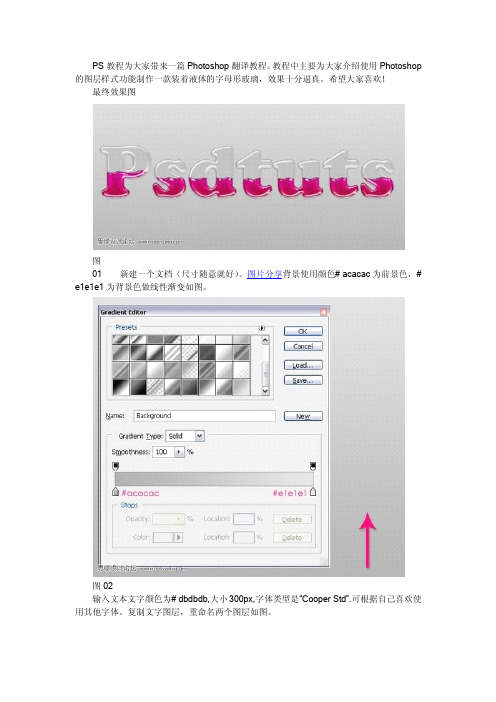
PS教程为大家带来一篇Photoshop翻译教程。
教程中主要为大家介绍使用Photoshop 的图层样式功能制作一款装着液体的字母形玻璃,效果十分逼真。
希望大家喜欢!
最终效果图
图
01新建一个文档(尺寸随意就好)。
图片分享背景使用颜色#acacac为前景色,# e1e1e1为背景色做线性渐变如图。
图02
输入文本文字颜色为#dbdbdb,大小300px,字体类型是“Cooper Std”.可根据自己喜欢使用其他字体。
复制文字图层,重命名两个图层如图。
图03
双击最下面的一层(Psdtuts-下部),并采用下列图层混合模式
图04
图05
图06
图07
双击最上面的一层(Psdtuts-上部),并采用下列图层混合模式
图08
图09
图10
拼范儿:/。
- 1、下载文档前请自行甄别文档内容的完整性,平台不提供额外的编辑、内容补充、找答案等附加服务。
- 2、"仅部分预览"的文档,不可在线预览部分如存在完整性等问题,可反馈申请退款(可完整预览的文档不适用该条件!)。
- 3、如文档侵犯您的权益,请联系客服反馈,我们会尽快为您处理(人工客服工作时间:9:00-18:30)。
PS制作附着水珠的雾化玻璃效果图
本教程作者需要表现的是类似透过结满水雾的玻璃看夜景的效果。
自然看得的效果是比较昏暗和模糊的。
处理的时候需要把背景图片模糊及压暗处理。
然后再装饰水珠,文字等即可。
原图
最终效果
一、新建2560*1440px的文档(素材已经被压缩,实际新建的画面要小一点),给背景填充深灰色。
二、F5打开笔刷面板,调整如下图所示。
三、新建组,在组下新建图层,用刚才调整好的白色笔刷在图层1上涂抹(可以不断改变画笔的大小,效果更好)。
四、选择背景图层和组,合并。
ctrl+L打开色阶面板,将黑色改为124,白色161;这是为了消除模糊地边缘。
五、选择魔棒工具选取深色背景区域,右键选择选取相似,确保所有深色背景都被选上,然后删除。
六、导入素材图片,复制,高斯模糊20。
选择图层样式,添加颜色叠加,深灰色,60%的不透明度。
(自己在网上找一些图片或用照片效果也不错)。
七、将背景放到最上方,并改变其图层样式。
八、再次复制素材图层,高斯模糊5。
将它放在第一次复制的素材图层的上面。
九、选择图层1的选区,选择第二次复制的素材图层,然后添加蒙版(快速蒙版或图层>图层蒙版>显示选区)。
为刚才的蒙版添加动感模糊,角度-90,距离80px。
打开色阶(还是在蒙版上),调整数值如下图效果,以消除模糊边缘。
十、复制添加了5像素高斯模糊的图层,删除蒙版,用文字工具打上几个手写字,重复步骤9。
十一、在水滴图层的下面新建图层,再次用笔刷添加更多的小水滴,尤其是在文字下方,然后将前面添加的水滴图层样式拷贝到这个图层上。
十二、复制步骤10的图层,删除蒙版,选择图层>图层蒙版>隐藏全部。
为蒙版添加云彩效果(前背景色为黑白)。
这会使效果更真实。
十三、选择所有图层,ctrl+shift+alt+E盖印。
给盖印的图层添加高斯模糊20。
改变其混合模式为叠加,不透明度为40%。
复制盖印图层,改变其混合模式为滤色,保持其40%的不透明度。
十四、在最上方新建图层,任意填充颜色,将填充改为0%。
添加渐变填充的图层样式。
最终效果:。
